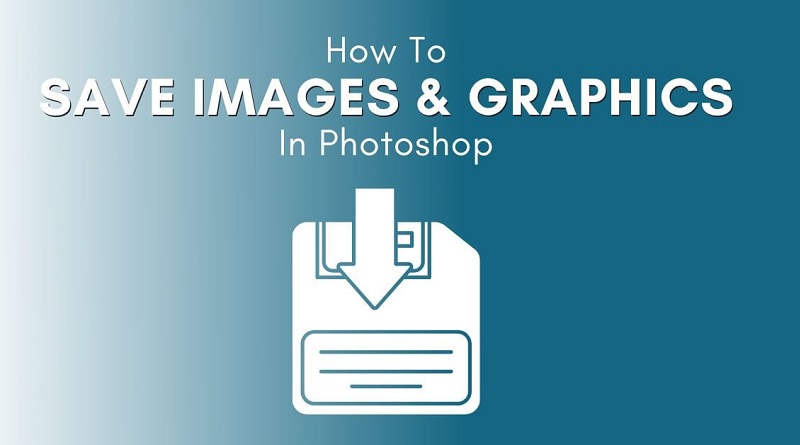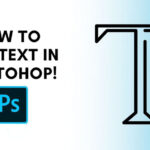نحوه ذخیره تصاویر نهایی در فتوشاب
در فتوشاپ ذخیره کردن کمی متفاوت از اکثر برنامههای دیگر عمل میکند. فتوشاپ به جای کار با یک نوع فایل اصلی – مانند.docx در مایکروسافت ورد – روشهای مختلفی برای ذخیره تصاویر شما ارائه میدهد. در این درس، گزینههای مختلف ذخیره در فتوشاپ را به همراه برخی از دلایل رایج برای ذخیره فایلها در قالبهای مختلف پوشش خواهیم داد.
گزینههای ذخیره
هنگام ذخیره فایل در فتوشاپ، چندین گزینه و فرمت فایل برای انتخاب دارید:
- PSD : این نوع فایل پیشفرض برای اسناد فتوشاپ است، اگرچه لزوماً برای هر تصویری از آن استفاده نخواهید کرد. این فرمت، لایهها و تمام اطلاعات دیگر موجود در تصویر شما را ذخیره میکند تا بتوانید بعداً به راحتی آن را دوباره ویرایش کنید. فایلهای PSD برای باز شدن در فتوشاپ طراحی شدهاند، بنابراین اگر میخواهید تصویر را با دیگران به اشتراک بگذارید، باید یک کپی از تصویر را نیز در یک فرمت فایل رایج مانند JPEG ذخیره کنید.
- فرمتهای رایج فایل : شما میتوانید تصاویر را در انواع مختلفی از فایلهای رایج، از جمله JPEG و PNG ذخیره کنید. این فرمتهای فایل را میتوان تقریباً در هر رایانه یا دستگاه تلفن همراهی مشاهده و ویرایش کرد که آنها را برای اشتراکگذاری با دیگران مناسب میکند. با این حال، برخلاف فایلهای PSD، اگر قصد دارید ویرایش فایل را ادامه دهید، این فرمتها چندان مفید نیستند و همچنین نمیتوانند اطلاعات لایهها را حفظ کنند.
- ذخیره برای وب : اگر قصد دارید تصویری را در وب، مثلاً در وبلاگ یا وبسایت، آپلود کنید، باید از ویژگی ذخیره برای وب استفاده کنید. این ابزار به شما امکان میدهد تصاویری را که برای وب بهینه شدهاند ذخیره کنید که دانلود و مشاهده آنلاین آنها را آسانتر میکند. ذخیره برای وب همچنین شامل چندین ویژگی مفید برای آمادهسازی تصاویر برای وب، از جمله گزینه تغییر اندازه تصاویر است.
در تصویر زیر، میتوانید سه نسخه مختلف از یک فایل تصویری را مشاهده کنید: فایل JPEG اصلی، یک نسخه PSD ویرایش شده و یک نسخه JPEG نهایی که تغییر اندازه داده شده و برای وب ذخیره شده است. میتوانید ببینید که نسخه وب حجم فایل بسیار کمتری نسبت به نسخههای اصلی و PSD دارد.
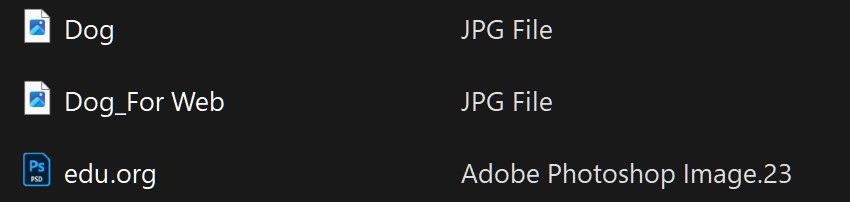
در نهایت گزینه ذخیرهای که انتخاب میکنید به کاری که باید با تصویر انجام دهید بستگی دارد. بیایید نگاهی به چند سناریو بیندازیم تا ببینیم چرا ممکن است گزینههای ذخیره متفاوتی را انتخاب کنید.
سناریوی ۱
فرض کنید از شما خواسته شده است که یک تصویر هدر جدید برای وبسایت یک شرکت ایجاد کنید. عکسی به شما داده شده است که باید در آن قرار دهید و باید متنی با نام شرکت اضافه کنید. از آنجا که احتمالاً این نوع پروژه را ویرایش و اصلاح خواهید کرد، باید آن را به عنوان یک فایل PSD ذخیره کنید. به این ترتیب، میتوانید بعداً به راحتی ویرایش فایل را ادامه دهید و از آنجا که در نهایت به صورت آنلاین منتشر خواهد شد، باید از گزینه Save for Web برای ایجاد یک نسخه جدید JPEG از تصویر نهایی نیز استفاده کنید.
سناریوی ۲
فرض کنید قصد دارید چند عکس از تعطیلات اخیر خود را با دوستانتان به اشتراک بگذارید. فقط میخواهید قبل از اشتراکگذاری، چند تنظیم سریع در فتوشاپ، مانند برش و چرخش، انجام دهید. در این حالت، میتوانید فایلهای تصویر اصلی را در فتوشاپ باز کنید، تنظیمات لازم را انجام دهید، سپس نسخه جدیدی از عکسهای ویرایش شده را به صورت JPEG ذخیره کنید. از آنجا که هیچ یک از این ویرایشها خیلی پیچیده نیستند، احتمالاً نیازی به ذخیره نسخه PSD جداگانه از هر تصویر ندارید.
همانطور که میبینید، گزینه ذخیرهای که انتخاب میکنید از پروژهای به پروژه دیگر متفاوت خواهد بود. قبل از ذخیره تصویر، لحظهای در مورد نوع فایلهایی که نیاز دارید فکر کنید. با کسب تجربه بیشتر در فتوشاپ، این فرآیند سریع و طبیعی به نظر خواهد رسید.
بیشتر بخوانید؟
تبدیل عکس به گیف (GIF) در فتوشاپ
نحوه استفاده از فیلترها در Adobe Photoshop
روشی آسان برای تبدیل رنگ سفید به هر رنگی در فتوشاپ
آموزش کارهای پایه و اولیه در فتوشاپ
«ذخیره به عنوان»
شما از دستور Save As برای ذخیره فایلها با فرمت PSD و همچنین سایر فرمتهای رایج مانند JPEG و PNG استفاده خواهید کرد.
- با باز کردن تصویر در فتوشاپ، File > Save As را انتخاب کنید.
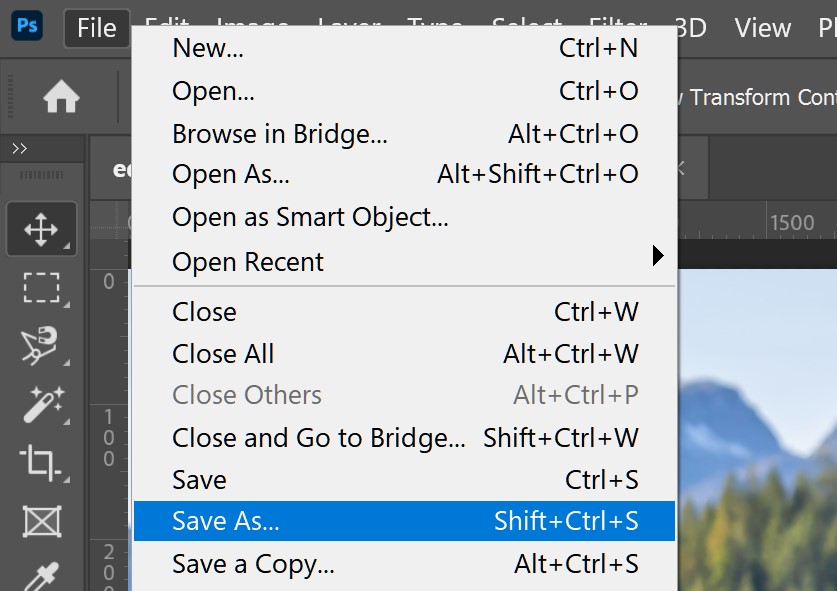
- یک کادر محاورهای ظاهر میشود. نام فایل مورد نظر را تایپ کنید، سپس مکانی برای فایل انتخاب کنید. برای جلوگیری از رونویسی تصادفی فایل اصلی، باید از یک نام فایل جدید استفاده کنید.
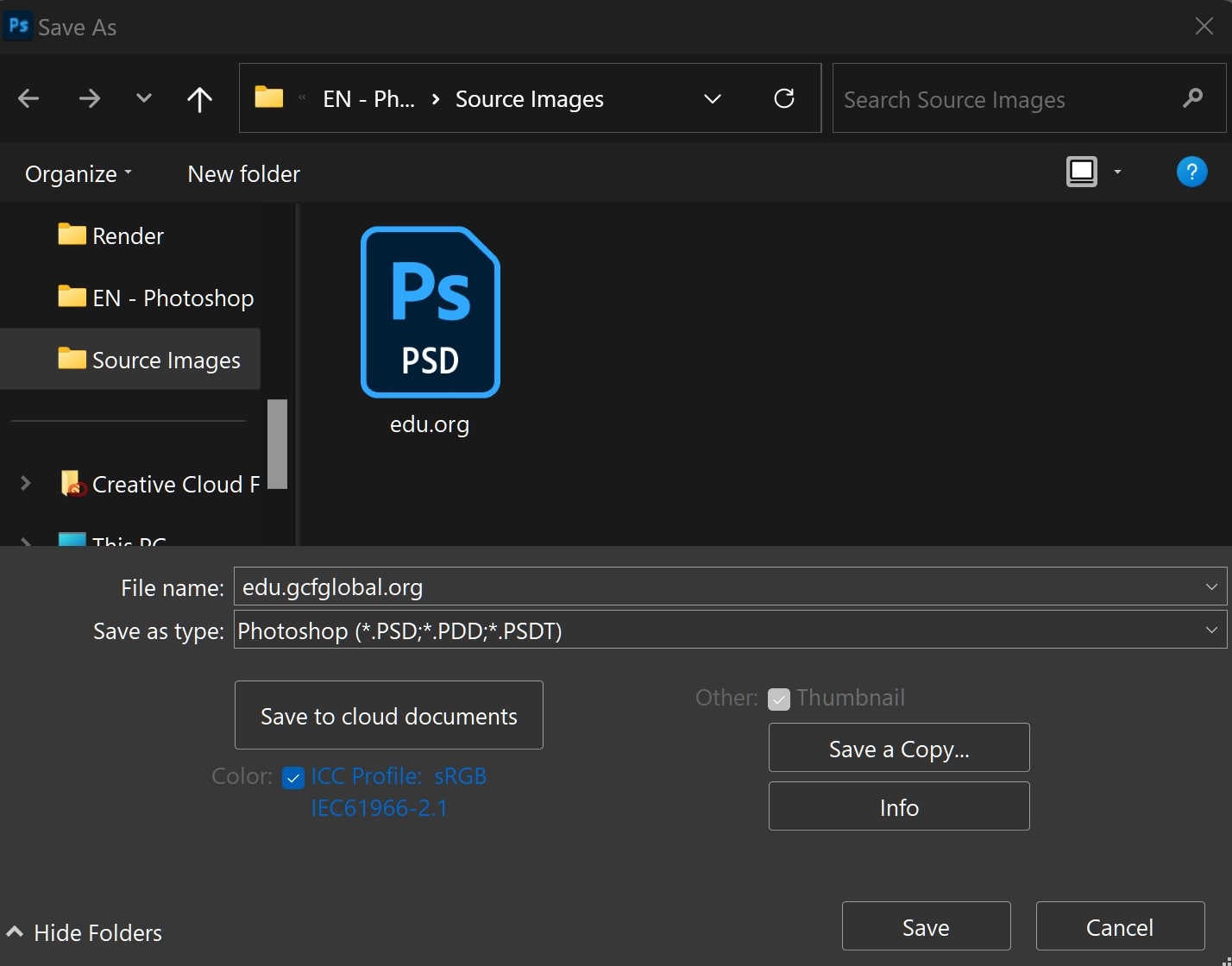
- روی منوی Format کلیک کنید، سپس فرمت فایل مورد نظر را انتخاب کنید. در مثال ما، این تصویر را به عنوان یک فایل JPEG ذخیره خواهیم کرد اگر به عنوان یک فایل PSD ذخیره میکنید، مطمئن شوید که گزینه Layers علامت زده شده است. با این حال، اکثر فرمتهای دیگر به شما اجازه انتخاب این گزینه را نمیدهند. روی Save کلیک کنید .
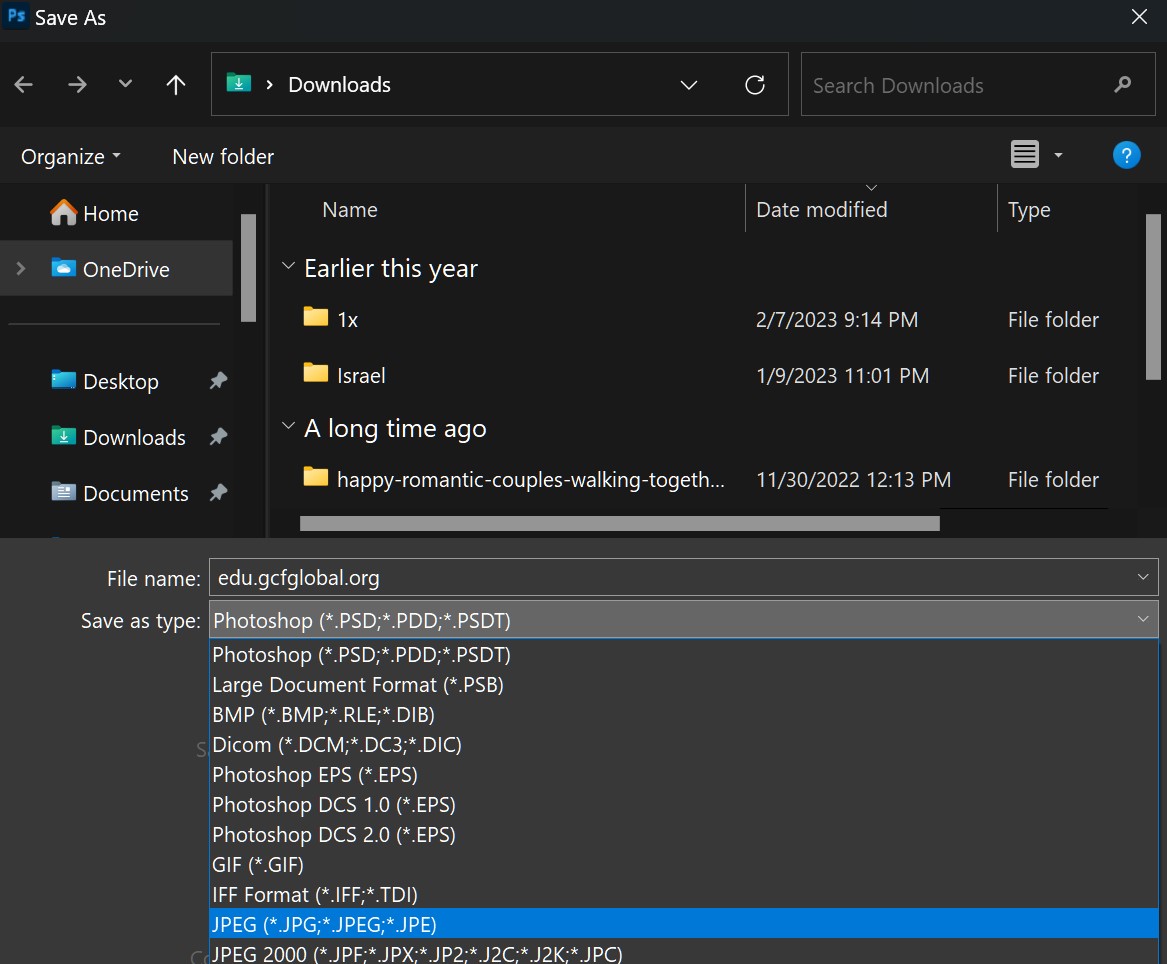
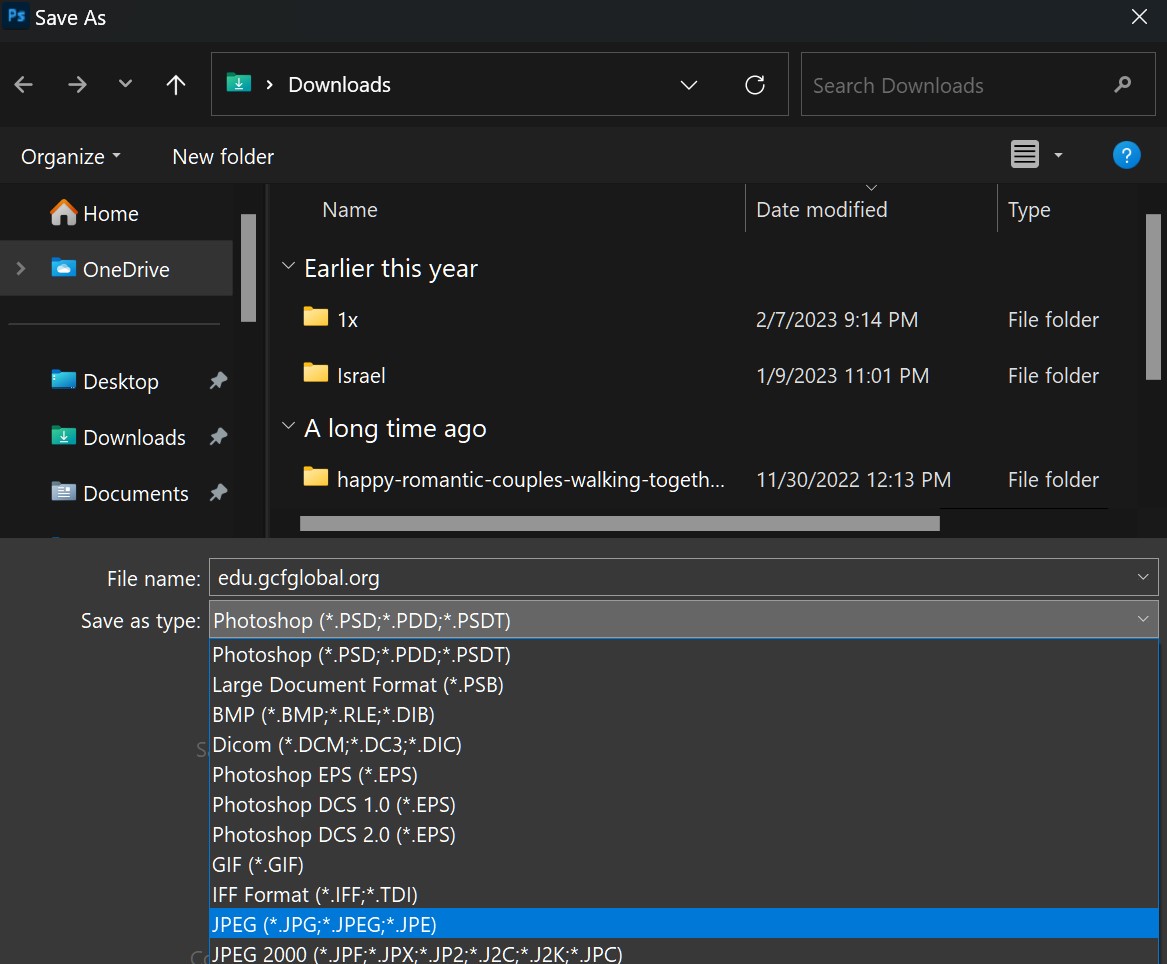
- برخی از فرمتهای فایل، مانند JPEG و TIFF، هنگام ذخیره، گزینههای بیشتری در اختیار شما قرار میدهند. سطح کیفیت مورد نظر را انتخاب کنید، سپس برای ذخیره تصویر، روی تأیید کلیک کنید.
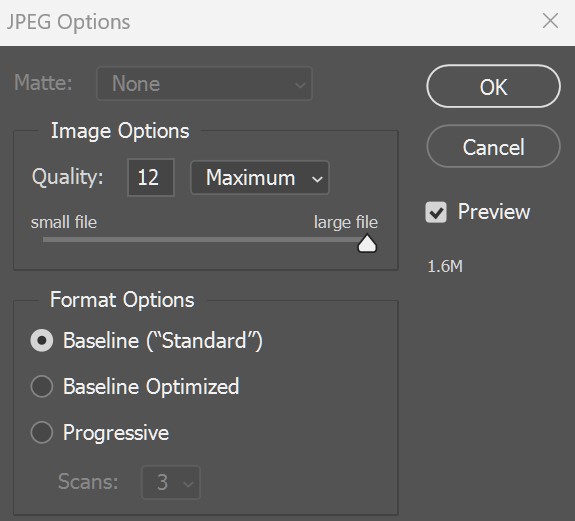
-
اگر پروژه خود را قبلاً به عنوان یک فایل PSD ذخیره کردهاید، میتوانید File > Save را انتخاب کنید یا Ctrl+S (یا Command+S در مک) را فشار دهید تا پیشرفت کار شما در هر زمان ذخیره شود. با این حال، اگر با فرمت دیگری مانند JPEG کار میکنید، توصیه میکنیم از Save As استفاده کنید تا از رونویسی فایل اصلی خود جلوگیری کنید.
گاهی اوقات هنگام ذخیره فایل، همه فرمتهای ممکن را فعال نکردهاید. باید کادر «فعال کردن فرمت قدیمی» «ذخیره به عنوان» را علامت بزنید. به ویرایش > تنظیمات > Ctrl + K > مدیریت فایل > فعال کردن فرمت قدیمی «ذخیره به عنوان» > تأیید بروید
این را امتحان کنید!
فایل نمونه را در فتوشاپ باز کنید و سعی کنید آن را در قالبهای مختلف فایل، مانند PSD و JPEG، ذخیره کنید. توجه کنید که چگونه فرمت PSD لایههای جداگانه را حفظ میکند، در حالی که فرمت JPEG این کار را نمیکند.
ویژگی «ذخیره برای وب» چیست؟
وقتی از ویژگی ذخیره برای وب استفاده میکنید، باید چند تصمیم در مورد تصویری که ذخیره میکنید بگیرید:
- فرمت فایل : گزینه «ذخیره برای وب» به شما امکان میدهد از بین چند فرمت فایل مناسب وب، یکی را انتخاب کنید. اغلب اوقات، از فرمت JPEG برای عکسها استفاده خواهید کرد. PNG-24 کیفیت کامل تصویر را حفظ میکند، در حالی که PNG-8 عمدتاً برای گرافیکها و تصاویری استفاده میشود که فقط از چند رنگ استفاده میکنند. به طور کلی، نیازی به استفاده از فرمتهای GIF یا WBMP نخواهید داشت.
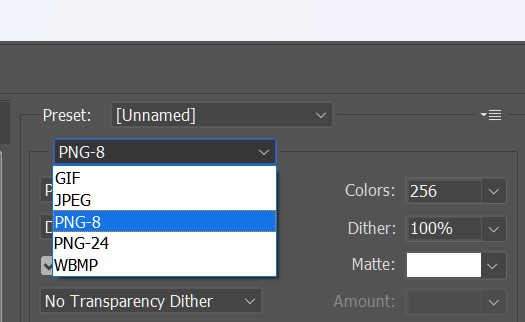
- اندازه تصویر : میتوانید اندازه تصویر را مستقیماً از کادر محاورهای «ذخیره برای وب» تغییر دهید تغییر اندازه تصویر به اندازه کوچکتر، اندازه فایل را نیز کاهش میدهد. با این حال، اگر از سرویسهایی مانند فیسبوک یا تامبلر استفاده میکنید، احتمالاً نیازی به تغییر اندازه تصاویر خود نخواهید داشت زیرا این سرویسها به طور خودکار اندازه آنها را تغییر میدهند
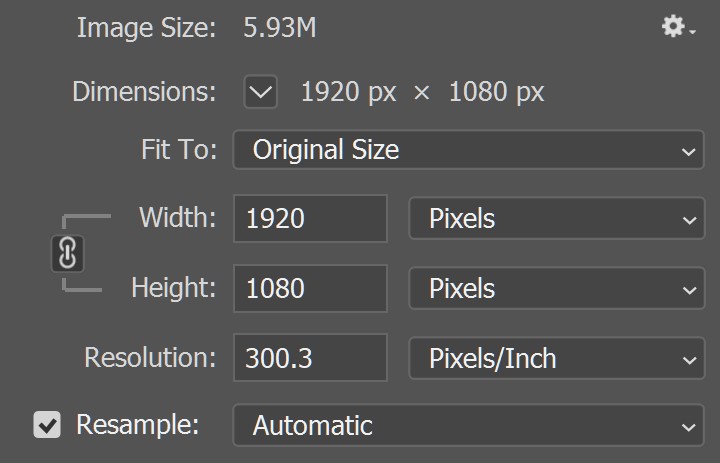
- کیفیت : اگر از فرمت JPEG استفاده میکنید، تصویر را میتوان در سطوح کیفیت مختلف ذخیره کرد. شاید بخواهید تنظیمات مختلف را آزمایش کنید تا بهترین تعادل بین کیفیت و اندازه فایل را پیدا کنید.
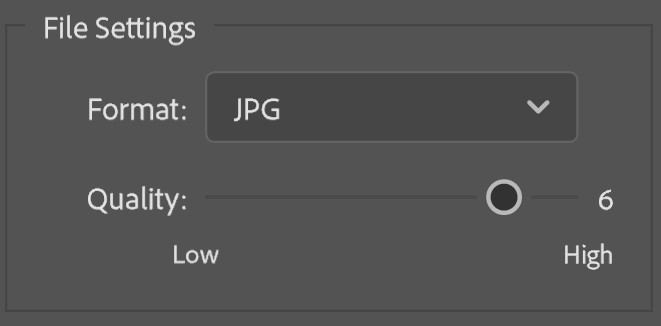
این را امتحان کنید!
برای تنظیم کیفیت فشردهسازی JPEG، نوار لغزنده را در کادر محاورهای زیر بکشید. به یاد داشته باشید، سطوح کیفیت بالاتر، حجم فایل را نیز افزایش میدهند. سعی کنید تنظیماتی را پیدا کنید که در حین کوچک نگه داشتن حجم فایل، ظاهر خوبی داشته باشد.
برای بهترین نتیجه، توصیه میکنیم از مرورگر وب کروم برای این تعاملات استفاده کنید.
مراحل «ذخیره برای وب»
- فایل > ذخیره برای وب را انتخاب کنید
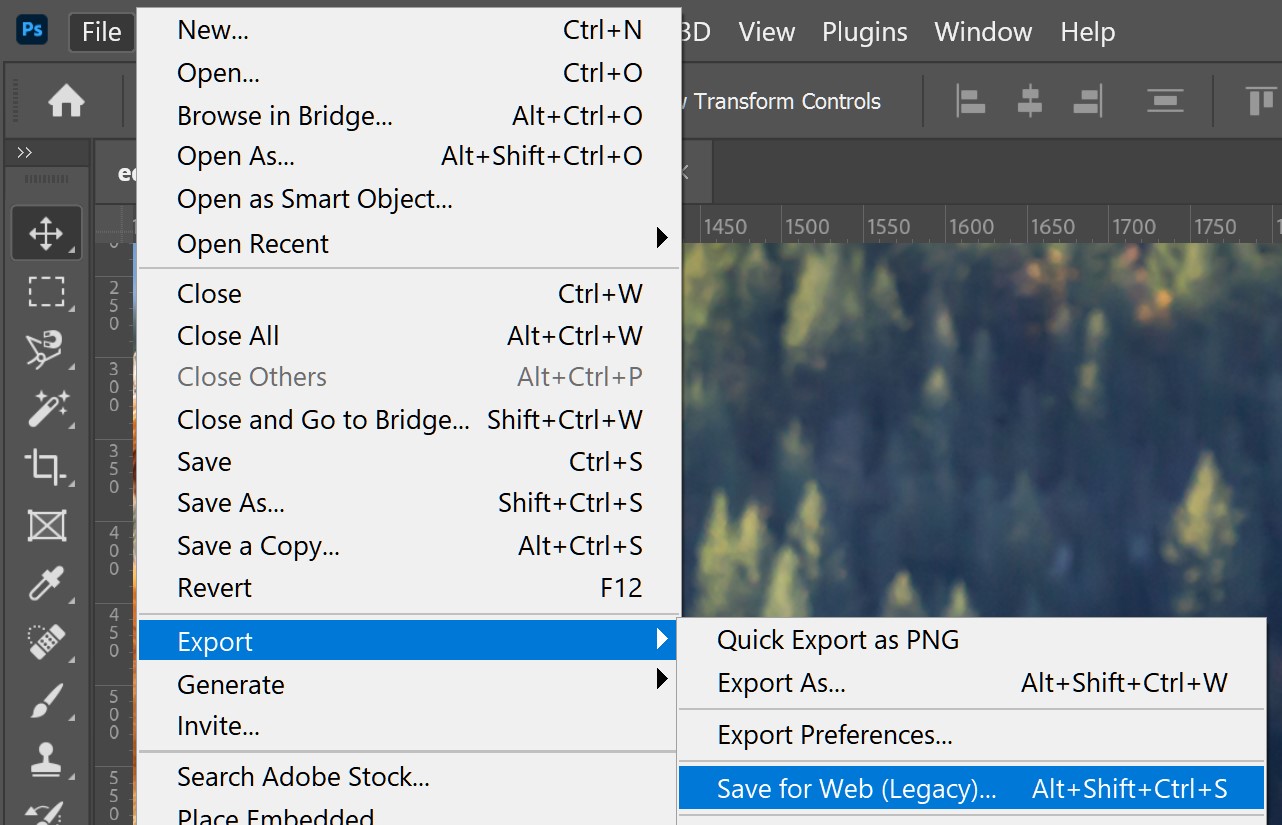
-
کادر محاورهای «ذخیره برای وب» ظاهر میشود. نوع فایل و سطح کیفیت مورد نظر را انتخاب کنید .
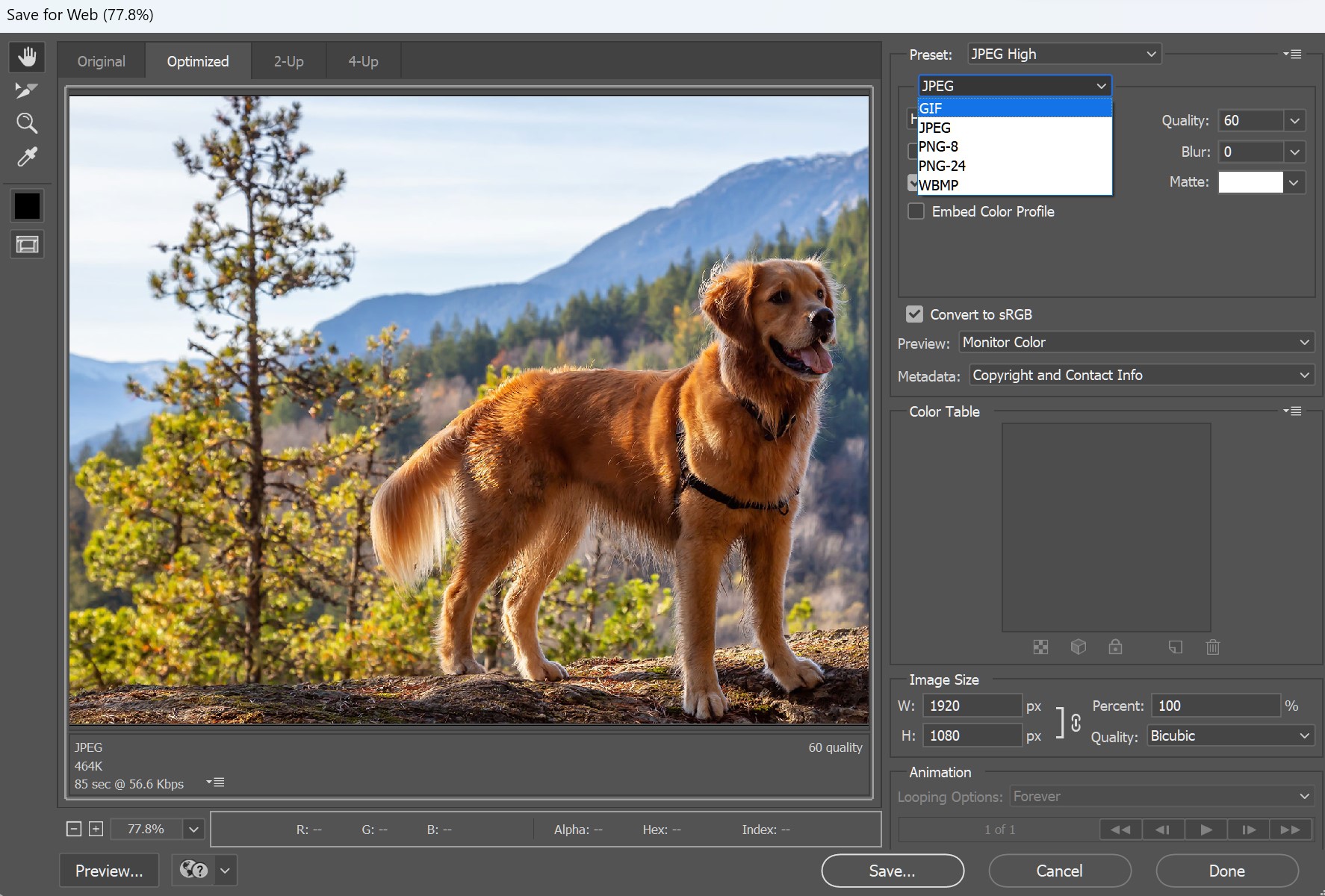
- در صورت نیاز، با تایپ ابعاد مورد نظر در قسمت «اندازه تصویر»، اندازه تصویر را تغییر دهید وقتی عرض جدید تصویر را وارد میکنید، ارتفاع باید به طور خودکار تنظیم شود تا نسبت ابعاد اصلی حفظ شود .
- اگر بخواهید، میتوانید از نمای ۲-Up برای مقایسه تصویر اصلی با پیشنمایش نسخه جدید استفاده کنید. این یک روش آسان برای اطمینان از این است که کیفیت زیادی را نسبت به نسخه اصلی از دست ندادهاید. به اندازه فایل در گوشه پایین سمت چپ هر پنجره پیشنمایش توجه کنید.
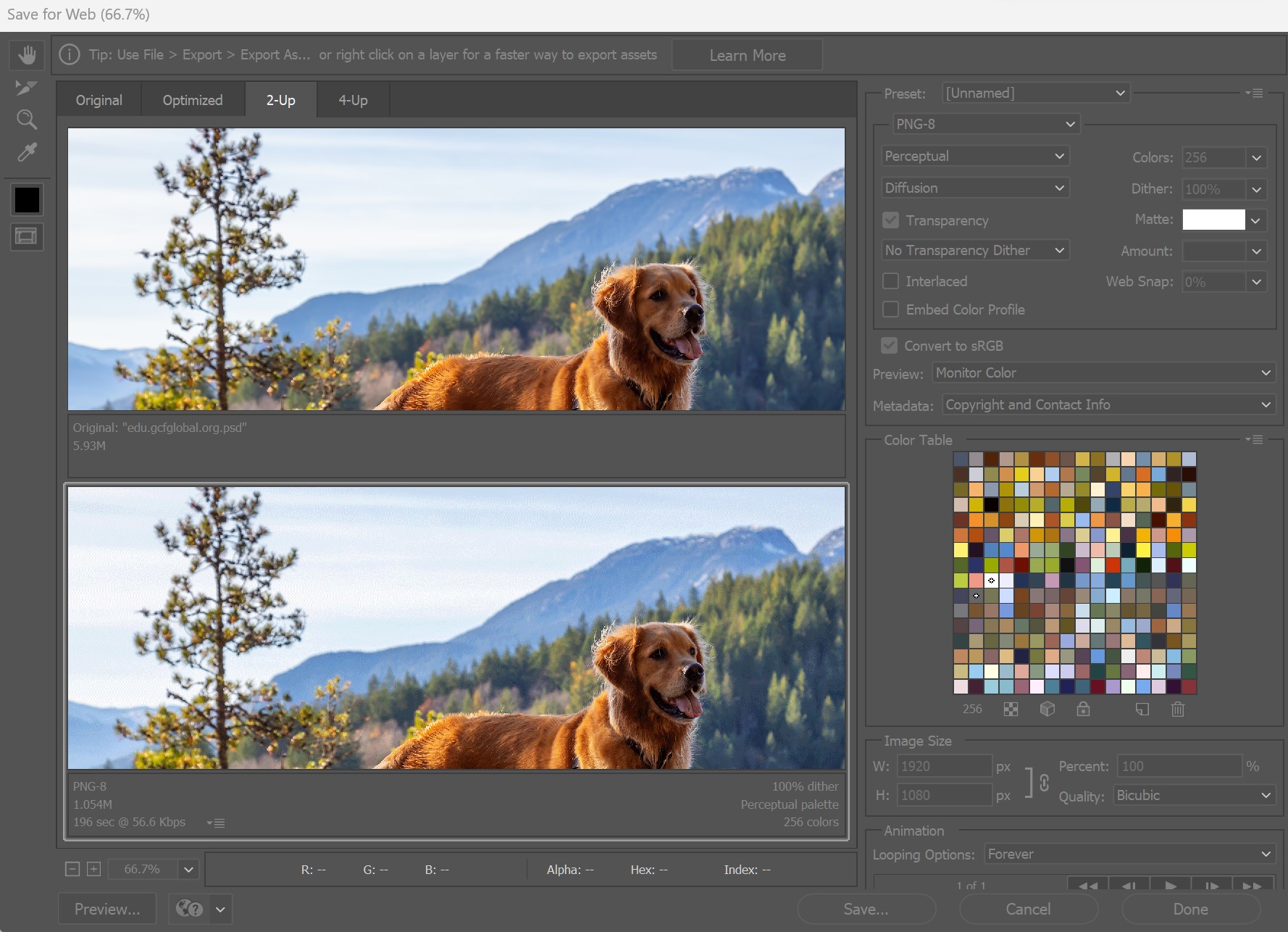
- روی ذخیره کلیک کنید یک کادر محاورهای جدید ظاهر میشود. نام فایل مورد نظر را تایپ کنید و مکانی برای فایل انتخاب کنید، سپس روی ذخیره کلیک کنید. برای جلوگیری از رونویسی تصادفی فایل اصلی، باید از یک نام فایل جدید استفاده کنید.
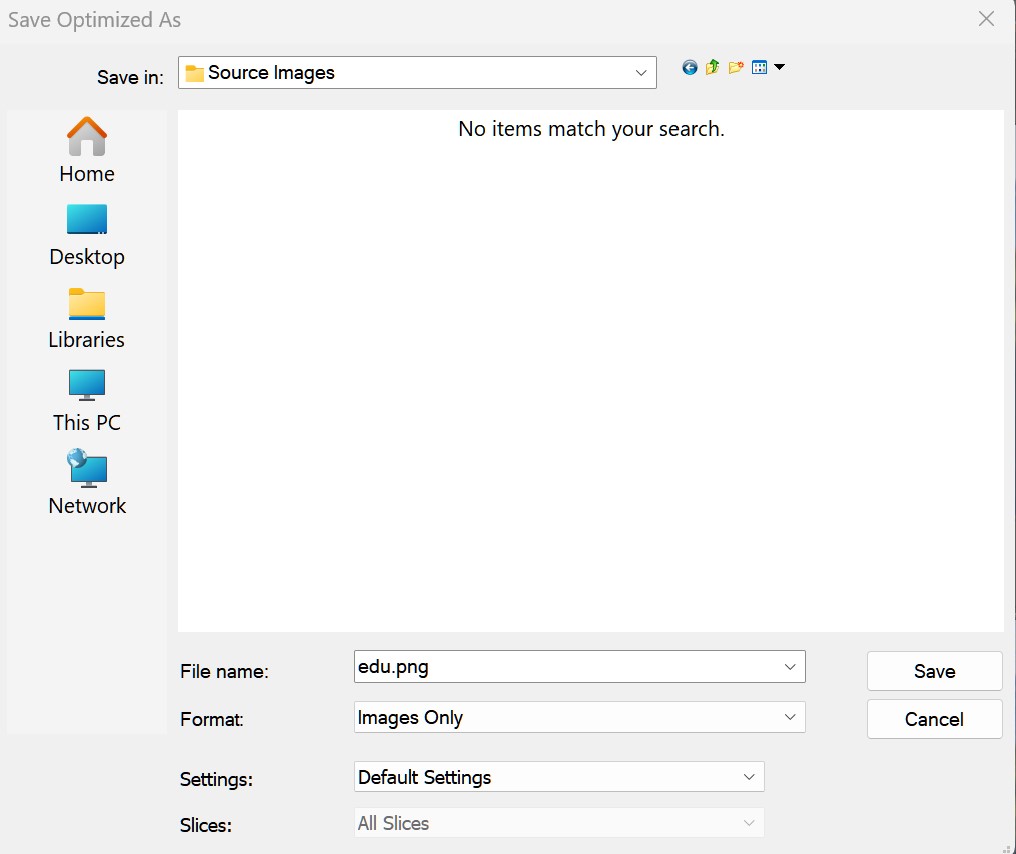
این را امتحان کنید!
فایل نمونه را در فتوشاپ باز کنید و از گزینه «ذخیره برای وب» برای ذخیره نسخه جدید تصویر استفاده کنید. فرمتهای فایل و تنظیمات کیفیت مختلف را امتحان کنید تا ببینید چگونه بر کیفیت تصویر و اندازه فایل تأثیر میگذارند.